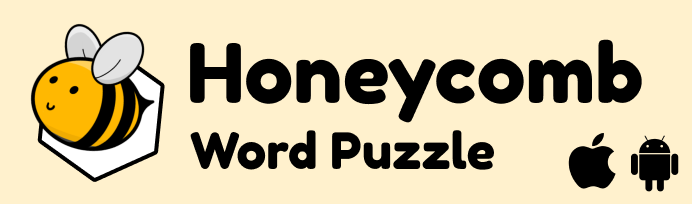这是一个滑动菜单。您可以使用我们的可折叠组件向侧边栏添加一个下拉菜单。如果您想看一个演示,我们的侧边栏将在较小的屏幕上使用它。要将其与全屏导航结合使用,您必须使用同一 UL 的两个副本。
请注意,侧边导航 HTML 不应包含在导航栏 HTML 中。
侧边导航演示
<nav> <!-- navbar content here --> </nav>
<ul id="slide-out" class="sidenav">
<li><div class="user-view">
<div class="background">
<img src="images/office.jpg">
</div>
<a href="#user"><img class="circle" src="images/yuna.jpg"></a>
<a href="#name"><span class="white-text name">John Doe</span></a>
<a href="#email"><span class="white-text email">jdandturk@gmail.com</span></a>
</div></li>
<li><a href="#!"><i class="material-icons">cloud</i>First Link With Icon</a></li>
<li><a href="#!">Second Link</a></li>
<li><div class="divider"></div></li>
<li><a class="subheader">Subheader</a></li>
<li><a class="waves-effect" href="#!">Third Link With Waves</a></li>
</ul>
<a href="#" data-target="slide-out" class="sidenav-trigger"><i class="material-icons">menu</i></a>
初始化
document.addEventListener('DOMContentLoaded', function() {
var elems = document.querySelectorAll('.sidenav');
var instances = M.Sidenav.init(elems, options);
});
// Initialize collapsible (uncomment the lines below if you use the dropdown variation)
// var collapsibleElem = document.querySelector('.collapsible');
// var collapsibleInstance = M.Collapsible.init(collapsibleElem, options);
// Or with jQuery
$(document).ready(function(){
$('.sidenav').sidenav();
});
选项
| 名称 | 类型 | 默认值 | 描述 |
|---|---|---|---|
| edge | 字符串 | 'left' | 侧边导航出现的屏幕侧边。 |
| draggable | 布尔值 | true | 允许滑动操作打开/关闭侧边导航。 |
| inDuration | 数字 | 250 | 进入过渡的持续时间(毫秒)。 |
| outDuration | 数字 | 200 | 退出过渡的持续时间(毫秒)。 |
| onOpenStart | 函数 | null | 侧边导航开始进入时调用的函数。 |
| onOpenEnd | 函数 | null | 侧边导航完成进入时调用的函数。 |
| onCloseStart | 函数 | null | 侧边导航开始退出时调用的函数。 |
| onCloseEnd | 函数 | null | 侧边导航完成退出时调用的函数。 |
| preventScrolling | 布尔值 | true | 防止侧边导航打开时页面滚动。 |
方法
由于 jQuery 不再是依赖项,因此所有方法都在插件实例上调用。您可以这样获取插件实例
var instance = M.Sidenav.getInstance(elem); /* jQuery Method Calls You can still use the old jQuery plugin method calls. But you won't be able to access instance properties. $('.sidenav').sidenav('methodName'); $('.sidenav').sidenav('methodName', paramName); */
.open();
打开侧边导航。
instance.open();
.close();
关闭侧边导航。
instance.close();
.destroy();
销毁插件实例并拆除
instance.destroy();
属性
| 名称 | 类型 | 描述 |
|---|---|---|
| el | 元素 | 插件初始化时使用的 DOM 元素。 |
| options | 对象 | 实例初始化时使用的选项。 |
| isOpen | 布尔值 | 描述侧边导航的打开/关闭状态。 |
| isFixed | 布尔值 | 描述侧边导航是否固定。 |
| isDragged | 布尔值 | 描述侧边导航是否正在拖动。 |
关闭触发器
将类 .sidenav-close 添加到侧边导航内的元素,对该元素的任何点击事件都会导致侧边导航关闭。这在单页应用中很有用,因为页面不会在链接点击时刷新。
<ul id="slide-out" class="sidenav">
<li><a class="sidenav-close" href="#!">Clicking this will close Sidenav</a></li>
</ul>
<a href="#" data-target="slide-out" class="sidenav-trigger"><i class="material-icons">menu</i></a>
变体
以下是一些有用的变体和可以添加到侧边栏的附加元素。
下拉 HTML 结构
向侧边栏添加可折叠菜单。
<ul id="slide-out" class="sidenav">
<li><a href="#!">First Sidebar Link</a></li>
<li><a href="#!">Second Sidebar Link</a></li>
<li class="no-padding">
<ul class="collapsible collapsible-accordion">
<li>
<a class="collapsible-header">Dropdown<i class="material-icons">arrow_drop_down</i></a>
<div class="collapsible-body">
<ul>
<li><a href="#!">First</a></li>
<li><a href="#!">Second</a></li>
<li><a href="#!">Third</a></li>
<li><a href="#!">Fourth</a></li>
</ul>
</div>
</li>
</ul>
</li>
</ul>
<ul class="right hide-on-med-and-down">
<li><a href="#!">First Sidebar Link</a></li>
<li><a href="#!">Second Sidebar Link</a></li>
<li><a class="dropdown-trigger" href="#!" data-target="dropdown1">Dropdown<i class="material-icons right">arrow_drop_down</i></a></li>
<ul id='dropdown1' class='dropdown-content'>
<li><a href="#!">First</a></li>
<li><a href="#!">Second</a></li>
<li><a href="#!">Third</a></li>
<li><a href="#!">Fourth</a></li>
</ul>
</ul>
<a href="#" data-target="slide-out" class="sidenav-trigger"><i class="material-icons">menu</i></a>
全屏 HTML 结构
如果您希望菜单在所有屏幕尺寸上都可以访问,只需向 .sidenav-trigger 添加一个简单的帮助程序类 show-on-large 即可。
<ul id="slide-out" class="sidenav">
<li><a href="#!">First Sidebar Link</a></li>
<li><a href="#!">Second Sidebar Link</a></li>
</ul>
<a href="#" data-target="slide-out" class="sidenav-trigger show-on-large"><i class="material-icons">menu</i></a>
固定 HTML 结构
添加类 sidenav-fixed 以使侧边导航固定并在大型屏幕上打开,并在较小屏幕上隐藏常规功能。我们左侧的侧边导航就是一个例子。
<ul id="slide-out" class="sidenav sidenav-fixed">
<li><a href="#!">First Sidebar Link</a></li>
<li><a href="#!">Second Sidebar Link</a></li>
</ul>
<a href="#" data-target="slide-out" class="sidenav-trigger"><i class="material-icons">menu</i></a>
如果您计划使用此功能,则必须通过侧边菜单的宽度来偏移您的内容。将填充放置在偏移内容所在的位置,在我们的示例中,它位于页眉、主体和页脚中。
header, main, footer {
padding-left: 300px;
}
@media only screen and (max-width : 992px) {
header, main, footer {
padding-left: 0;
}
}